Philips 42PFL7675H: 2 Использование телевизора
2 Использование телевизора : Philips 42PFL7675H
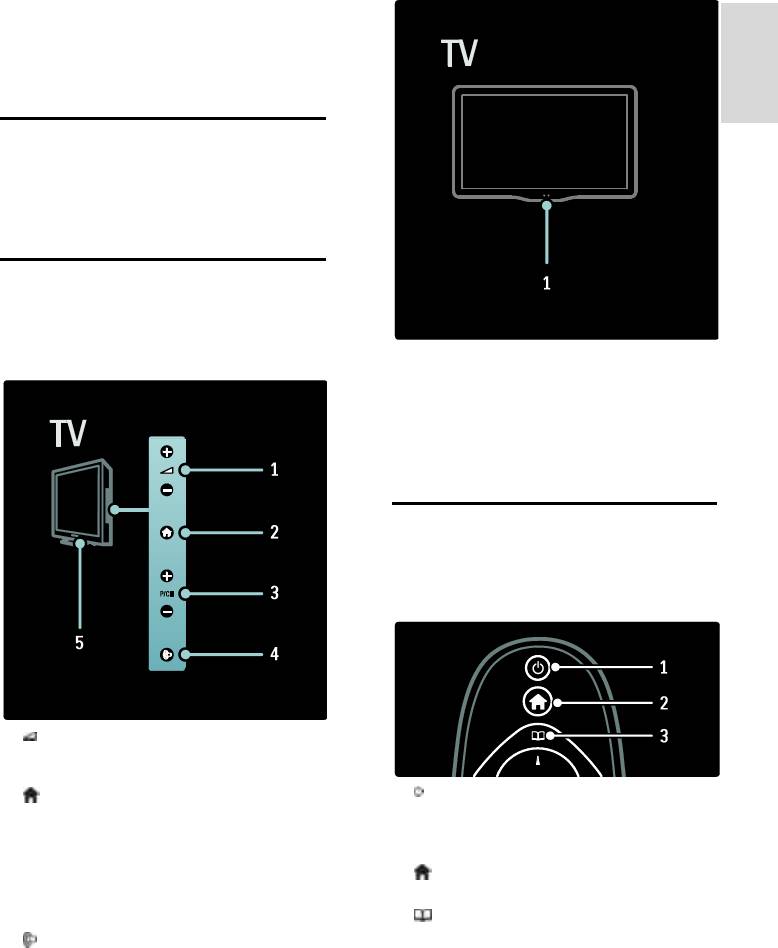
RU 17
Русский язык
2 Использование
телевизора
Обзор
В этом разделе приведено описание
наиболее распространенных кнопок
управления и функций телевизора.
Кнопки управления на
боковой панели и
индикаторы
1. Датчик освещенности/датчик
NonPublish
дистанционного управления/LightGuide*
LightGuide — только для некоторых
моделей. Выберите [Koнфигурация]
>[Предпочтения] >[Яркость LightGuide],
чтобы настроить яркость LightGuide.
Пульт дистанционного
управления
Обзор
NonPublish
1. +/-: регулировка громкости. В
основном меню эти кнопки позволяют
перемещаться по горизонтали.
1. (Режим ожидания): переключение
2. : доступ к основному меню. Нажмите
телевизора в режим ожидания, если он
кнопку еще раз, чтобы запустить действие
включен. Включение телевизора, если он
в основном меню.
находится в режиме ожидания.
3. P/CH +/-: переключение на следующий
2. (Основное меню): доступ к
или предыдущий канал. В основном меню
основному меню.
эти кнопки позволяют перемещаться по
3. (Обзор): доступ к меню проводника
вертикали.
для выбора списка каналов, электронного
4. (Ambilight): включение и выключение
гида телепрограмм и телетекста.
подсветки Ambilight. Включение и
выключение режима Loungelight в режиме
ожидания.
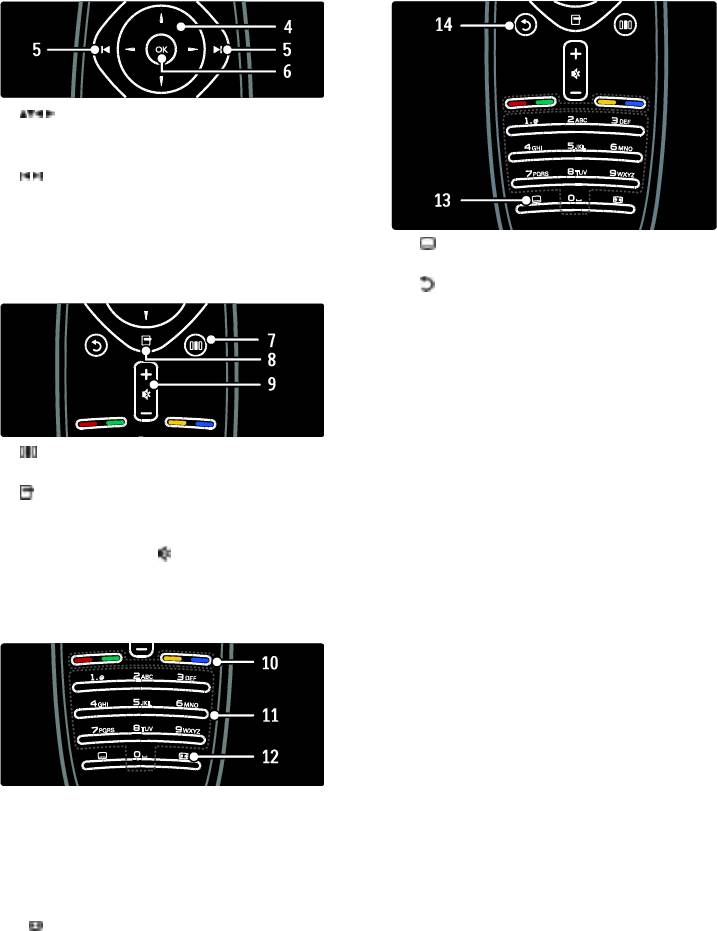
4. (Кнопки перемещения):
перемещение по меню и выбор
элементов меню.
5. (Предыдущий/Следующий):
переключение каналов. Также
перемещение по страницам меню и
между дорожками, альбомами или
13. (Субтитры): *включение и
папками.
отключение субтитров.
6. OK: подтверждение ввода или выбора.
14. (Назад): *возврат к предыдущему
экрану меню. Нажмите и удерживайте эту
кнопку, чтобы вернуться к просмотру
телевизора.
*Не поддерживается в режиме MHEG.
Элементы питания
Откройте крышку отсека для батареек на
7. (Узнать): доступ к меню истории
задней панели пульта ДУ и вставьте
батарейки (тип AAA-LR03-1,5 В или тип
настроек.
Type CR2032-3 В).
8. (Опции): доступ к параметрам
текущего действия или выбранного
При установке соблюдайте полярность +
элемента.
и - (значки "+" и "-" внутри отсека).
9. +/- (Гpoмкocть) и (Без звука):
Если вы не планируете использовать пульт
регулировка громкости; отключение или
ДУ в течение длительного времени,
включение звука телевизора.
извлеките батарейки. Утилизируйте
отслужившие батарейки в соответствии с
требованиями по утилизации.
Ознакомьтесь с информацией в разделе
Начало работы > Важная информация >
Утилизация. (Страница 12)
Ниже представлены различные варианты
расположения отсека для батареек:
10. Цветные кнопки: выбор задач или
параметров. Не поддерживается в
режиме MHEG.
11. 0-9 (Кнопки с цифрами): выбор канала
или настройки.
12. (Фopмат изoбpaжeния): выбор
формата изображения.
RU 18
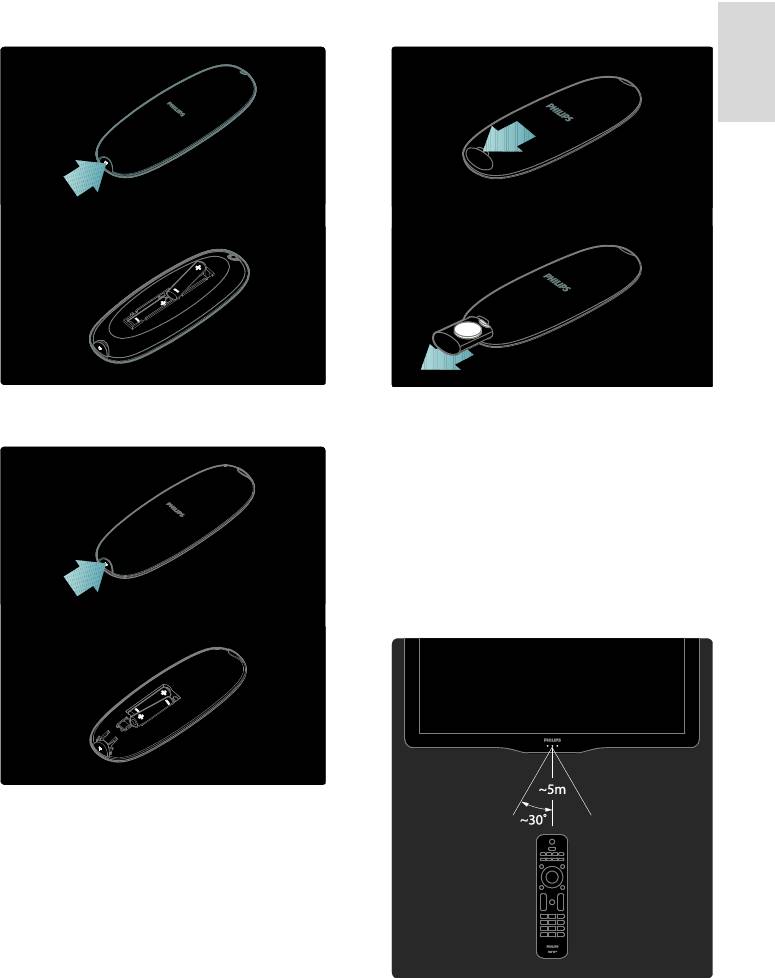
RU 19
Русский язык
Для пульта ДУ с батарейками AAA (в
Для пультов ДУ с батарейками
один ряд):
монетного типа:
Для пульта ДУ с батарейками AAA (в два
Использование
NonPublish
ряда):
При использовании пульта ДУ держите
его рядом с телевизором и направляйте
на датчик дистанционного управления.
Убедитесь, что между пультом ДУ и
телевизором нет предметов мебели, стен
или других объектов, блокирующих сигнал
с пульта ДУ. Следующий рисунок
является только примером, расположение
датчика дистанционного управления
зависит от модели телевизора.
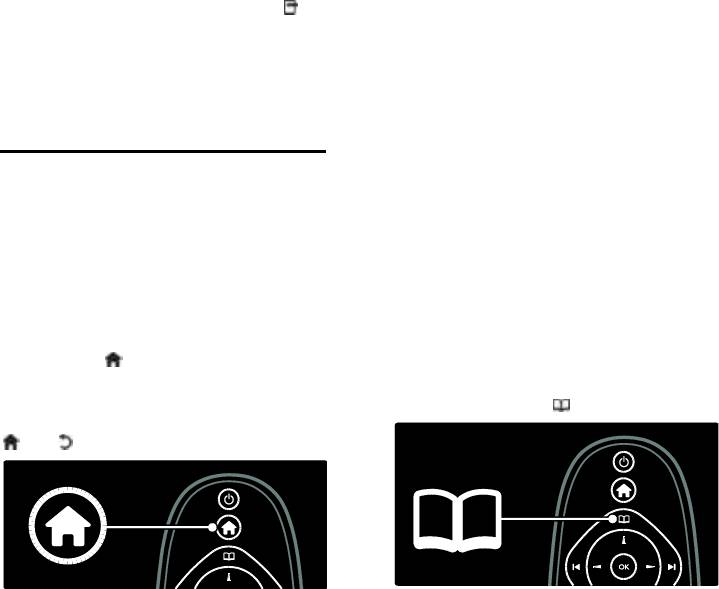
Экранное управление с помощью пульта
[Просм. телевиз.] выбор антенны в
ДУ
качестве источника сигнала, если
NonPublish
ранее был выбран другой источник.
Примечание. Эта функция доступна в том
[Просмотр спутн.] переключение на
случае, если подключенное устройство
спутниковые каналы, которые
поддерживает стандарт HDMI-CEC.
принимаются через спутниковый
При помощи экранного меню пульта ДУ
источник сигнала (DVB-S).
можно получить доступ к часто
[Обзор USB] доступ к обозревателю
используемым функциям. Набор кнопок на
содержимого, если подключено
экране зависит от настроек телевизора и
запоминающее USB-устройство.
функций подключенного устройства
[Обзор ПК]Вход в обозреватель
HDMI-CEC.
контента подключенной сети ПК.
Доступ к экранному меню пульта ДУ
[Обзор Net TV] доступ к Net TV.
1. При использовании телевизора или
[Scenea] переключение на обои
подключенного устройства нажмите .
Scenea.
2. Выберите [Отобразить кнопки
[Отобр. приложения] доступ к
устройства], затем нажмите OK.
виджетам, предоставляемым
3. Используйте Кнопки перемещения и
поставщиками онлайн-услуг (только
OK для выбора и использования кнопки
при наличии интернет-подключения).
экранного меню.
[Добавьте устройства] добавление
новых устройств в основное меню.
Основные элементы меню
[Koнфигурация] доступ к меню
настройки изображения, звука и
телевизора
телевизора.
Обзор
Дом
NonPublish
NonPublish
Из меню обзора можно получить доступ
Главное меню предоставляет удобный
к:
доступ к подключенным устройствам,
Электронному гиду телепрограмм
настройкам изображения и звука, а также
Списку телеканалов
другим полезным функциям.
1. Нажмите .
Телетексту
2. Выберите пункт в главном меню, затем
Для входа в меню обзора в процессе
нажмите OK для входа в меню.
просмотра нажмите .
3. Для выхода из главного меню нажмите
или .
Нажмите Кнопки перемещения, чтобы
1. Для выбора элемента нажмите кнопку
Кнопки перемещения.
выбрать элемент в основном меню, затем
нажмите OK:
[Гид передач]: доступ к
[Руководство]: доступ к
электронному гиду телепрограмм.
электронному руководству
[Список каналов]: доступ к списку
пользователя.
каналов.
[Телетекст]: доступ к телетексту.
RU 20
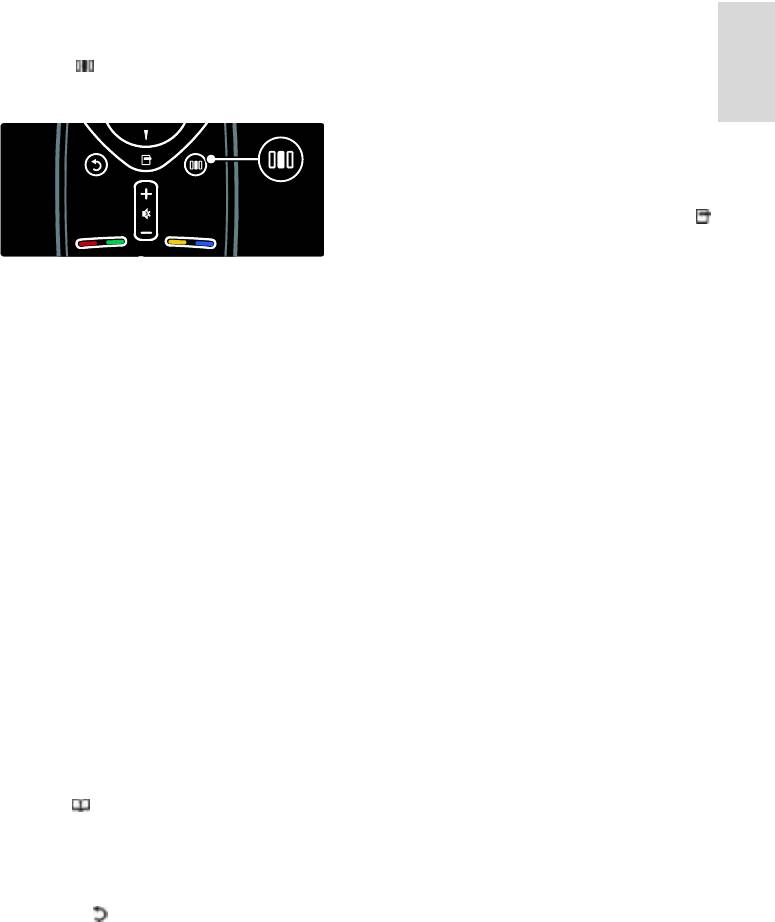
RU 21
Русский язык
2. Для подтверждения нажмите OK.
Добавление устройств
NonPublish
Узнать
После подключения устройства к ТВ
добавьте это устройство в главное меню
Нажмите для открытия меню истории
для простого доступа.
настроек, которое содержит набор
наиболее часто используемых функций.
В главном меню выберите [Добавьте
устройства], а затем нажмите OK. Для
добавления устройства в главное меню
следуйте инструкциям на экране.
Чтобы удалить устройство из главного
меню, выберите его из списка, нажмите
и выберите [Удалить устройство].
Нажмите OK.
С помощью меню истории настроек
Установка
NonPublish
можно легко получить доступ к
[Koнфигурация] в основном меню
следующим элементам.
позволяет изменить большинство
[Ambilight]: включение или
настроек телевизора, включая в себя
отключение Ambilight.
следующие.
[Ambilight]: настройка времени
Настройки изображения или звука
отклика Ambilight.
[Форм. изображения]: изменение
Установка или обновление каналов
формата изображения.
Обновление ПО телевизора
[Smart изoбpaжeния]: часто
Другие специальные функции
используемые параметры
1. В основном меню выберите
изображения.
[Koнфигурация], а затем нажмите OK.
[Smart звукa]: часто используемые
2. Выберите элемент с помощью Кнопки
параметры звука.
перемещения, а затем нажмите OK.
[Акустические системы]:
[Быстрая настр. изображения и
конфигурация динамиков телевизора
звука]: инструкции по настройке
для Philips EasyLink.
параметров изображения и звука.
[Сдвиг изображения]: настройка
[Настройки ТВ]: расширенные
положения изображения на экране.
параметры изображения и звука.
Список каналов
[Поиск каналов] или [Поиск
NonPublish
спутника]: инструкции по настройке
В списке каналов отображены
антенных или спутниковых (если
настроенные в телевизоре телеканалы и
доступно) каналов.
радиостанции.
[Настройки канала]: расширенные
1. Во время просмотра телевизора
параметры каналов.
нажмите .
2. Выберите [Список каналов], затем
[Подключение к сети]: инструкции
нажмите OK.
по подключению к компьютерной
сети.
3. Выберите канал, а затем нажмите OK
[Настройки сети]: расширенные
для получения доступа к каналу.
параметры сети.
4. Нажмите для выхода из списка
[Обновление прогр. обеспечения]:
каналов без изменения канала.
инструкции по обновлению
программного обеспечения
телевизора.
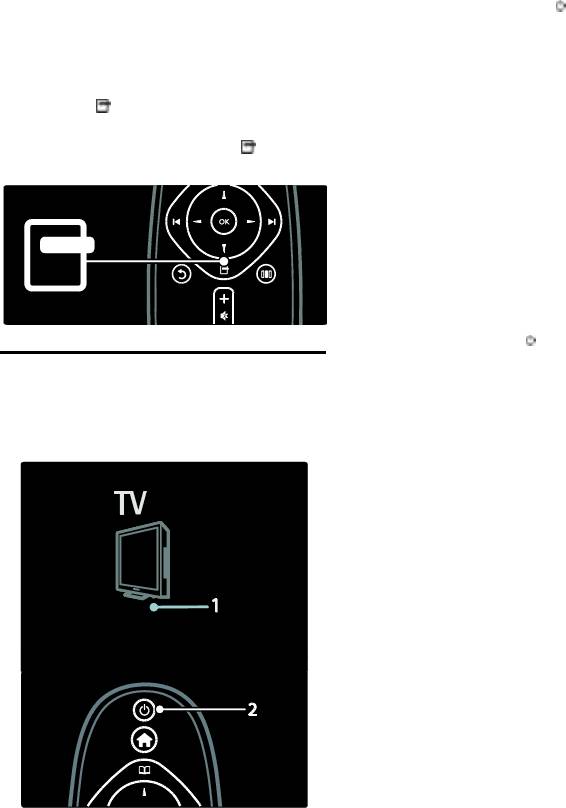
[Настройки ПО]: расширенные
Включение
возможности обновления
Если передний светодиодный
программного обеспечения
индикатор выключен, переведите
телевизора.
выключатель (1) на нижней панели
[Просмотр демонстр. роликов]:
телевизора в положение " | ".
демонстрация специальных функций,
Если передний светодиодный
доступных на телевизоре.
индикатор светится красным светом,
нажмите кнопку на пульте ДУ (2).
Параметры
NonPublish
Также телевизор можно вывести из
С помощью меню параметров можно
режима ожидания, нажав любую
легко настроить функцию, которая в
кнопку на его боковой панели.
NonPublish
данный момент отображена на экране.
Примечания.
1. Нажмите , чтобы просмотреть
доступные параметры.
Передний светодиодный индикатор
2. Для выхода нажмите кнопку еще
не включается, когда телевизор
раз.
включен.
Телевизору требуется некоторое
время для начала работы. В это время
телевизор не реагирует на действия
пульта дистанционного управления
или боковые кнопки управления. Это
не является неисправностью.
Переход в режим ожидания
Нажмите кнопку на пульте ДУ.
Передний светодиодный индикатор
Просмотр телевизора
загорится красным.
Выключение
Включение, выключение и переход в
Переведите выключатель на нижней
режим ожидания
панели телевизора в положение "o".
Телевизор выключится.
Несмотря на то, что в режиме ожидания
телевизор потребляет очень мало
энергии, потребление энергии
продолжается. Если вы не планируете
использовать телевизор в течение
продолжительного периода времени,
выключайте его с помощью выключателя
питания, расположенного на нижней
панели устройства.
Совет. Если вы не можете найти пульт
ДУ и хотите включить телевизор из
режима ожидания, нажмите кнопку P/CH
+/- на боковой панели телевизора.
RU 22
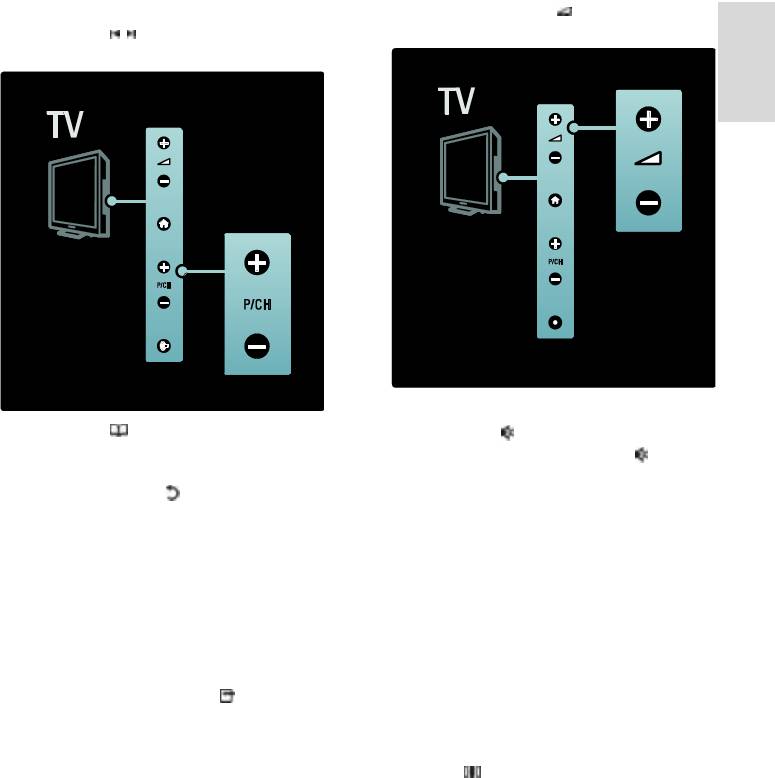
RU 23
Русский язык
Переключение каналов
Нажмите кнопку +/- на боковой
Нажмите на пульте ДУ или P/CH
панели телевизора.
+/- на боковой панели телевизора.
NonPublish
Выключение и включение звука
Нажмите , а затем выберите
Нажмите , чтобы отключить звук.
[Список каналов] для использования
Повторно нажмите кнопку для
списка каналов.
восстановления звука.
Нажмите кнопку , чтобы вернуться
Используйте меню [Звук] для настройки
к предыдущему каналу.
громкости наушников. Подробности
Введите номер канала с помощью
можно узнать, пройдя в Настройка ТВ >
Кнопки с цифрами.
Изменение настроек изображения и
звука > Расширенные настройки звука
Просмотр только аналогового или
(Страница 42).
цифрового ТВ
Используйте фильтр списка каналов для
Использование предварительно
получения доступа только к аналоговым
настроенных параметров изображения
NonPublish
или цифровым каналам.
Используйте меню истории настроек
1. В списке каналов нажмите .
[Smart изoбpaжeния] для доступа к часто
2. Выберите [Список выбр.] >
используемым настройкам изображения.
[Аналоговый] или [Цифровой], а затем
1. Во время просмотра телевизора
нажмите OK.
нажмите .
В зависимости от выбора будут доступны
2. Выберите [Smart изoбpaжeния], затем
только цифровые или только аналоговые
укажите один из следующих параметров.
каналы.
[Пользовательские]: настройка
Регулировка громкости
телевизора в соответствии со своими
NonPublish
предпочтениями в меню
Регулировка громкости
[Изображение] в [Koнфигурация].
Нажмите кнопку +/- на пульте ДУ.
[Ярко]: насыщенные и динамические
параметры идеальны для
использования в светлое время суток.
[Ecтecтвeнный]: естественная
настройка изображения.
[Кино]: идеально подходят для
просмотра фильмов.
[Игpa]: идеально подходят для
3. Для подтверждения нажмите OK.
видеоигр.
4. Нажмите для выхода.
[Энергосбережение]: параметры,
Изменение формата изображения
NonPublish
обеспечивающие наиболее низкое
Выбор формата изображения,
энергопотребление.
соответствующего типу просмотра.
[Стандарт]: настройка параметров
1. Нажмите .
изображения для соответствия
2. Выберите формат изображения, затем
большинству условий и типов видео.
нажмите OK для подтверждения.
Стандартные заводские настройки.
[Фото]: идеально подходят для
Примечание: Формат изображения
просмотра фотографий.
можно выбрать в меню истории настроек
[Уст. польз.]: настройка и сохранение
либо в меню [Koнфигурация].
индивидуальных параметров
Для выбора доступны следующие
изображений.
форматы изображения.
3. Для подтверждения нажмите OK.
[Автозаполнение]: увеличение
4. Нажмите для выхода.
изображения до размера экрана
(отображение субтитров
Использование предварительно
сохраняется). Рекомендуется для
настроенных параметров звука
NonPublish
предотвращения искажений на
Используйте меню истории настроек
экране (не подходит для HD и ПК).
[Smart звукa] для доступа к часто
[Автомасштабирование]:
используемым настройкам звука.
автоматическое увеличение
1. Во время просмотра телевизора
изображения до размера экрана.
нажмите .
Рекомендуется для предотвращения
2. Выберите [Smart звукa], затем укажите
искажений на экране (не подходит
один из следующих параметров.
для HD и ПК).
[Пользовательские]: настройка
[Сверх-увеличение]: удаление
телевизора в соответствии со своими
черных полос по бокам при
предпочтениями в меню [Звук] в
трансляции в формате 4:3. Не
[Koнфигурация].
рекомендуется для HD и ПК.
[Стандарт]: настройка параметров
[Шиpoкoэкpaнн.16:9]:
звука для соответствия большинству
масштабирование стандартного
условий и типов аудио.
формата 4:3 до 16:9. Не
[Hoвocти]: установка наиболее
рекомендуется для HD и ПК.
[Шиpoкий зкpaн]: масштабирование
подходящих для голосового аудио
параметров звука, например
стандартного формата 4:3 до 16:9.
новостей.
[Не в масштабе]: обеспечивает
[Kинo]: установка параметров звука,
максимальную детализацию данных
наиболее подходящих для просмотра
ПК. Доступно, если включен
параметр [Режим ПК] в меню
фильмов.
[Игpa]: идеально подходят для
[Изображение].
видеоигр.
Примечания.
[Драматические]: установка
В зависимости от источника
параметров звука, наиболее
изображения, некоторые форматы
подходящих для просмотра фильмов.
изображения недоступны и не будут
[Спортивные]: установка параметров
показаны на экране.
звука, наиболее подходящих для
просмотра спортивных передач.
RU 24
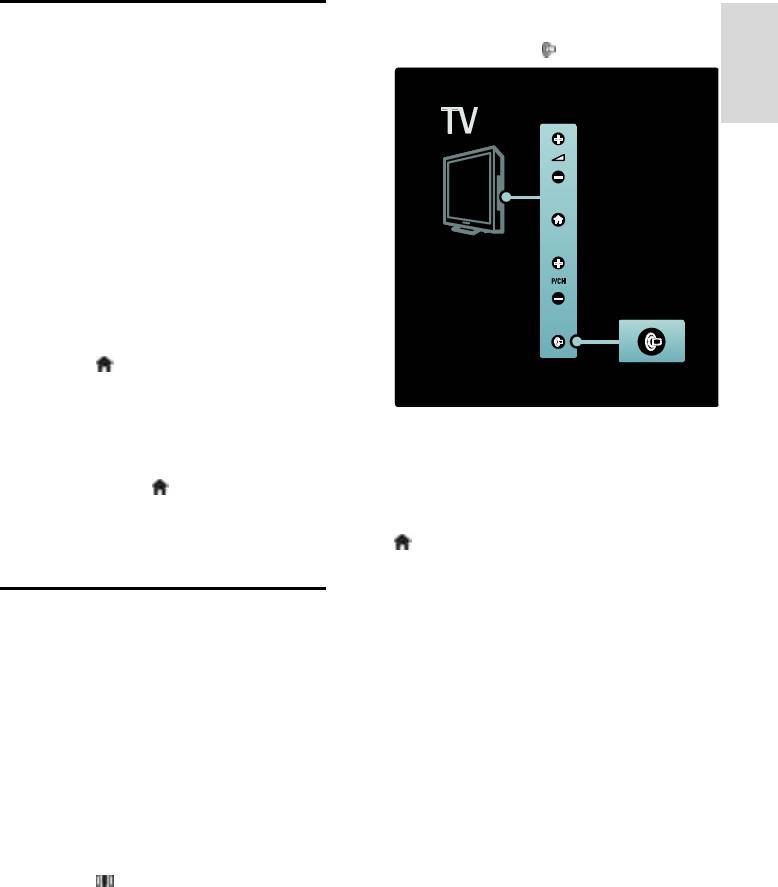
RU 25
Русский язык
Также для включения и выключения
Обзор подключенного
функции Ambilight можно нажить на
устройства
телевизоре кнопку .
Добавление устройства
NonPublish
Примечания:
Перед просмотром передач на
подключенном устройстве
необходимо добавить его в
основное меню.
Устройства, совместимые с HDMI
ARC и подключенные к разъему
HDMI ARC телевизора добавляются
в основное меню автоматически.
1. Подсоедините устройство и включите
его.
2. Нажмите .
3. Выберите [Добавьте устройства],
затем нажмите .OK Следуйте
инструкциям на экране.
Настройка Ambilight
NonPublish
Просмотр подключенных устройств
В меню функции Ambilight можно
NonPublish
настроить дополнительные параметры
1. Нажмите кнопку .
Ambilight.
2. Выберите устройство в основном
Во время просмотра телевизора нажмите
меню.
> [Koнфигурация] > [Настройки ТВ]
3. Для подтверждения нажмите OK.
> [Ambilight].
Выберите параметр, который
Использование Ambilight
необходимо настроить:
[Динамич.]: выбор схемы настроек
Включение Ambilight
Ambilight от расслабляющей до
NonPublish
динамической. Настройки режима
Функция Ambilight обеспечивает больший
доступны, только если для параметра
комфорт при просмотре и улучшает
Ambilight [Цвeт] выбрано значение
качество изображения. Для достижения
[Динамич.].
большего эффекта Ambilight приглушите
[Яpкocть]: настройка уровня яркости
свет в комнате.
Ambilight.
Предупреждение
[Цвет]: выбор стандартного
Во избежание помех при приеме сигнала
цветового параметра.
пульта ДУ размещайте устройства в
[Польз. цвет]: установка цвета
стороне от Ambilight.
подсветки Ambilight на ваш выбор.
1. Нажмите (Узнать).
Чтобы воспользоваться этим
2. Выберите [Ambilight], затем нажмите
параметром установите [Ambilight] >
OK.
[Цвет] > [Уст. польз.].
3. Чтобы включить или выключить
[Разделение]: настройка разности
функцию Ambilight, выберите [Bкл.] или
цветов с разных сторон экрана.
[Выкл.].
Отключите этот параметр для
динамичной, равномерной подсветки
Ambilight.
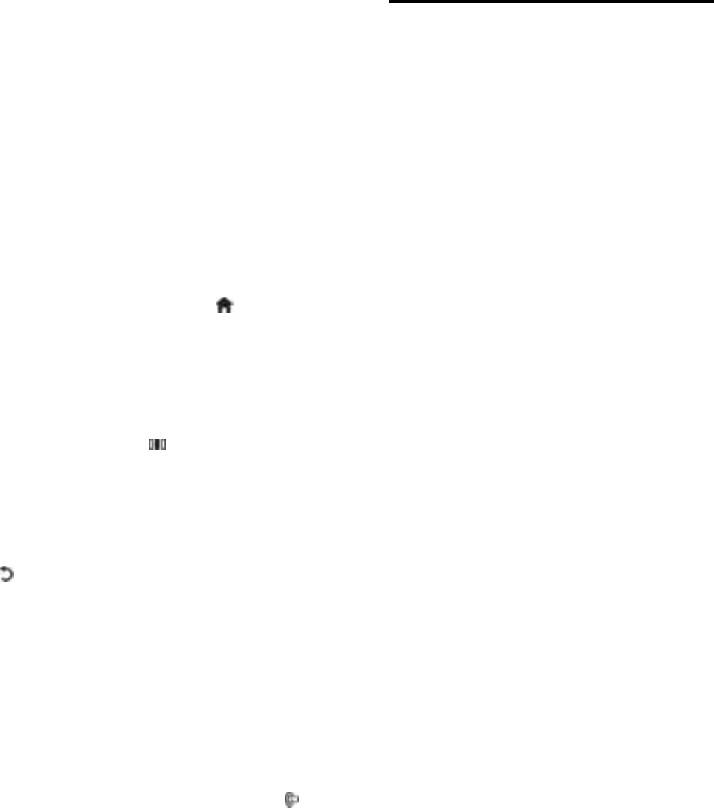
[Выключить телевизор]: выбор
Инструкции по выбору другой цветовой
эффекта выключения Ambilight при
схемы LoungeLight см. в разделе
выключении телевизора.
Использование телевизора >
Использование Ambilight > Установка
[Lounge light]: выбор режима
Ambilight (Страница 25).
LoungeLight. Параметр применяется,
если в режиме ожидания включена
подсветка LoungeLight.
Net TV
[Приглушенный свет Scenea]:
включение и выключение
Что такое Net TV?
приглушенного света Scenea при
Koninklijke Philips Electronics N.V. не несет
включенной функции Scenea.
ответственности за содержимое,
[Цвет стены]: выбор цвета в
предоставляемое поставщиками услуг Net
соответствии с цветом стен. Цвет
TV.
Ambilight изменится для достижения
оптимального сочетания в подсветки
Система Net TV обеспечивает доступ к
со стеной, перед которой установлен
интернет-службам и веб-сайтам,
телевизор.
разработанным специально для вашего
телевизора. Можно посещать популярные
Установка отклика Ambilight
NonPublish
веб-сайты, просматривать
Перед тем как начать настройку скорости
информационно-развлекательные
отклика Ambilight, выберите >
программы, брать фильмы в прокат на
[Koнфигурация] > [Настройки ТВ] >
видеосервере, смотреть пропущенные
[Ambilight] > [Цвeт] > [Динамич.].
телепередачи и пользоваться
приложениями ("виджетами") на экране
Выберите скорость отклика подсветки
телевизора.
Ambilight на появление изображений на
экране.
Страницы Net TV
Наиболее популярные веб-сайты вашей
1. Нажмите кнопку (Узнать).
страны адаптируют свои веб-страницы
2. Выберите [Ambilight], затем нажмите
для просмотра на экране телевизора.
OK.
Читайте заголовки газет, просматривайте
3. Для установки скорости реакции
последние видеохиты или узнавайте
Ambilight перемещайте ползунок.
прогноз погоды.
4. Чтобы закрыть окно ползунка, нажмите
Гид телепрограмм Net TV
.
При подключении к Net TV гид
5. Для подтверждения нажмите OK.
телепрограмм начинает собирать
Использование режима приглушенного
информацию через Интернет.
света
Пропустили телепередачу?
(Данная функция доступна только для
Если станция вещания поддерживает
определенных моделей.)
такую услугу, вы можете посмотреть
Когда телевизор находится в режиме
пропущенную телепередачу.
ожидания, можно включить функцию
Телепередачу можно посмотреть в любое
Ambilight и создать в комнате эффект
удобное время.
приглушенного света (режим LoungeLight).
Видеосерверы
В режиме ожидания нажмите кнопку
Сервис Net TV позволяет брать в прокат
на боковой панели телевизора.
любимые фильмы на
Примечание. Для включения подсветки
онлайн-видеосервере.
LoungeLight может потребоваться более
5 секунд.
RU 26
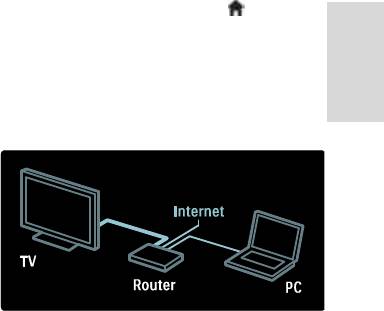
RU 27
Русский язык
Новые услуги
После подключения нажмите ,
Новые услуги добавляются регулярно.
выберите [Обзор Net TV], чтобы
Время от времени просматривайте
запустить мастер настройки Net TV.
страницы Net TV, чтобы получать
Дополнительную информацию см. в
информацию о новых услугах.
разделе Использование телевизора >
Net TV > Первое использование
Примечания:
(Страница 27).
Услуги Net TV могут варьироваться в
зависимости от страны.
При помощи Net TV можно выйти в
Интернет и просмотреть любой
веб-сайт. Однако, некоторые
веб-сайты не адаптированы для
просмотра на экране телевизора и
некоторые плагины (например,
модули для просмотра страниц и
Первое использование
видеороликов) недоступны на
телевизоре.
Преимущества регистрации
Количество услуг, доступных на Net
Зарегистрируйтесь на сайте компании
TV, может меняться.
Philips, чтобы получить доступ к
Функциональные возможности услуг
эксклюзивным функциям и последним
также могут варьироваться.
новостям об изделии.
Информация об изменениях
Преимущества использования
автоматически обновляется. Список
ограничения на просмотр
новых и измененных услуг можно
При помощи функции ограничения на
просмотреть в категории "Новые".
просмотр можно блокировать и
При использовании службы Net TV
разблокировать службы, и/или категории
на экране отображается одна
служб. Можно также разблокировать
страница в полноэкранном формате.
службы, запрещенные к использованию
Загрузка и сохранение файлов, а
детьми. Эти службы заблокированы по
также установка плагинов не
умолчанию.
поддерживается в этом телевизоре.
Особенности функции ограничения на
Что требуется
просмотр
Чтобы получить доступ к системе Net TV,
Заблокировать можно только службы
подключите телевизор к маршрутизатору
на страницах Net TV. Рекламу и
с высокоскоростным
интернет-сайты заблокировать
интернет-соединением. Подробную
нельзя.
информацию можно найти в разделе
Службы блокируются отдельно для
Настройка телевизора > Настройка сети
определенной страны. Категории
(Страница 47).
блокируются для всех стран.
Первоначальная установка
1. Согласие с условиями использования.
2. Регистрация в Net TV.
3. Включение функции ограничения на
просмотр.

Порядок регистрации
Обзор в службе Net TV
Чтобы зарегистрироваться, необходимо
Доступ к домашней странице Net TV:
иметь адрес электронной почты и
1. Нажмите .
компьютер, подключенный к Интернету.
2. Выберите [Обзор Net TV], затем
Если при первоначальной установке вы
нажмите OK.
пропустите этап регистрации,
Телевизор подключится к системе Net
зарегистрироваться можно будет позже
TV, и откроется начальная страница.
на начальной странице Net TV.
Для выхода из системы Net TV нажмите
Чтобы начать регистрацию в системе Net
и выберите другую функцию.
TV, введите свой адрес электронной
Стартовая страница
почты на экране телевизора. Чтобы
На стартовой странице отображаются
открыть экранную клавиатуру, выделите
избранные службы и некоторые
текстовое поле и нажмите OK.
рекомендованные службы. Эта страница
Поочередно введите символы. Выберите
обеспечивает обзор службы Net TV.
[Зарегистрировать], затем нажмите OK.
Для возврата на стартовую страницу
После отправки письма о подтверждении
нажмите (Обзор).
регистрации на вашу электронную почту
Вход в службу Net TV
на экране появится соответствующее
Выберите службу Net TV при помощи
сообщение. Откройте электронную почту
Кнопки перемещения. Чтобы открыть
на компьютере и щелкните ссылку на
выбранную службу нажмите OK.
форму регистрации. Заполните эту форму
и нажмите кнопку отправки.
Анимация с закрывающимся замком
означает, что страница, которую вы
На телевизоре выберите OK, затем
открыли, защищена.
нажмите OK, чтобы открыть начальную
страницу системы Net TV.
Перемещение в системе Net TV
Способы перемещения по службам Net
Включение функции ограничения на
TV могут варьироваться в зависимости от
просмотр
той или иной службы. Для обзора служб
При первом открытии стартовой
можно использовать кнопки Кнопки
страницы Net TV можно включить
перемещения и OK. В некоторых
функцию ограничения на просмотр. Если
службах предоставляются инструкции по
функция ограничения на просмотр будет
обзору меню.
включена, на телевизоре появится запрос
на ввод персонального кода
Для возврата на предыдущую страницу
блокирования/разблокирования доступа.
нажмите (Назад).
Введите 4-значный код для
Все службы
блокирования/разблокирования доступа к
Для просмотра служб, доступных в вашей
системе Net TV.
стране, выберите [Сервисы] и нажмите
Использование Кнопки с цифрамина
OK.
пульте дистанционного управления Еще
На этой странице можно просматривать
раз введите PIN-код для подтверждения.
все службы сразу или по категориям,
Система Net TV готова к
например, новости или развлечения. Для
использованию.
просмотра служб по категориям
выберите категорию в колонке слева и
нажмите OK.
Опции
Нажмите , (Опции),чтобы выбрать
следующие параметры.
Блокировать сервис
RU 28
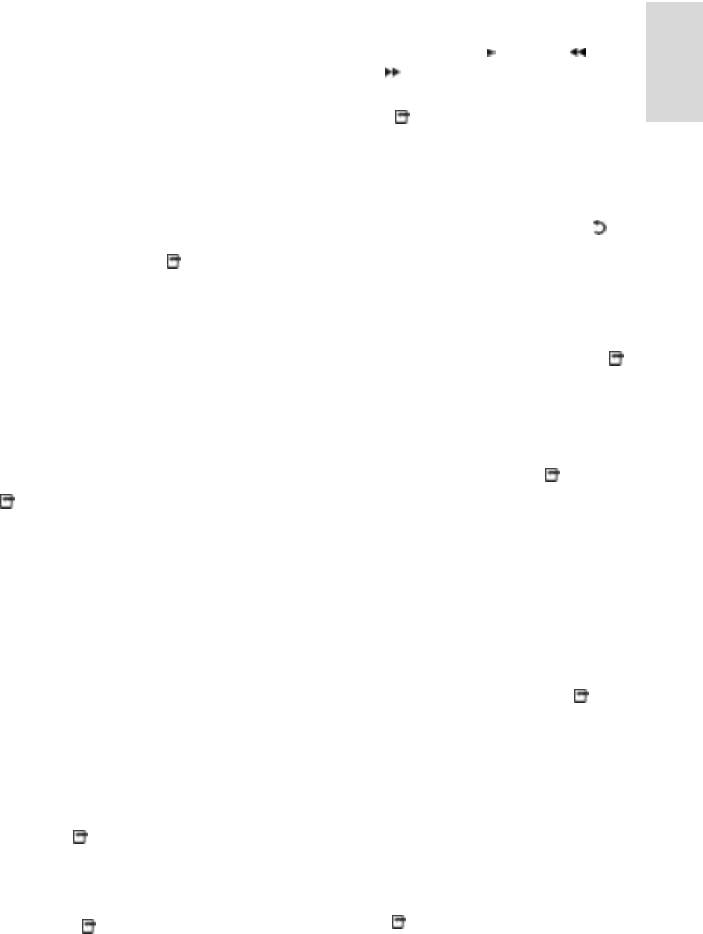
RU 29
Русский язык
Пометить избранное
Отображение дистанционного
управления
Отключение ограничения на
просмотр
Такие кнопки как Play , Rewind и Fast
Forward можно вывести на экран при
Отображение дистанционного
помощи [Отобразить пульт ДУ].
управления
Перезагрузка страницы
Нажмите (Опции) и выберите
Увеличение масштаба страницы
[Отобразить пульт ДУ]. При помощи
Информация о безопасности
этих кнопок на экране можно управлять
подключенным аудио- или видеоплеером.
Очистка памяти Net TV
Выберите любую кнопку и нажмите OK,
Блокировать сервис
чтобы включить функцию. Нажмите
Чтобы заблокировать службу Net TV,
(Назад), чтобы скрыть эти экранные
выберите ее значок и нажмите
кнопки.
(Опции). Выберите [Блокировать сервис]
Перезагрузка страницы
и нажмите OK. На значке службы
Если во время загрузки страницы
появится отметка о блокировке.
произошел сбой, можно попробовать
Чтобы открыть заблокированную службу,
перезагрузить эту страницу. Нажмите
необходимо ввести 4-значный цифровой
(Опции) и выберите [Перезагрузить
код. После разблокировки службы ее
страницу].
можно удалить.
Увеличение масштаба страницы
Отметка в качестве избранного
Чтобы увеличить или уменьшить масштаб
Чтобы отметить службу в качестве
интернет-страницы, нажмите (Опции)
избранной, выберите значок службы и
и выберите [Увеличить масштаб
нажмите (Опции). Выберите
страницы]. Размер можно изменить при
[Пометить избранное] и нажмите OK.
помощи ползунка.
Вы можете отметить до 12 служб в
Для прокрутки интернет-страницы
качестве избранных. Все отмеченные
используйте Кнопки перемещения, чтобы
избранные службы отображаются на
перемещаться от одного выделенного
стартовой странице Net TV.
текста к другому.
В меню служб, избранные службы
Информация о безопасности
отмечены звездочкой.
Для просмотра информации о
В качестве избранного можно отметить
безопасности страницы нажмите
только службы Net TV. Рекламу и
(Опции) и выберите [Информация о
интернет-сайты отметить как избранное
безопасности].
нельзя.
Снятие отметки в качестве избранного
Очистка памяти Net TV
Предупреждение. Данная функция
Чтобы снять отметку в качестве
избранного, выберите значок избранной
удаляет все настройки и пользовательские
службы и нажмите (Опции), затем
данные Net TV.
выберите [Снять пометку с избранного].
Для полной очистки памяти Net TV,
Отключение ограничения на просмотр
включая избранное, ограничения на
просмотр, пароли, файлы Cookie и журнал,
Чтобы отключить ограничение на
нажмите (Опции) и выберите
просмотр, нажмите (Опции) и
[Очистить память Net TV].
выберите [Снять ограничение на
просмотр]. Введите 4-значный цифровой
код, чтобы отключить ограничение на
просмотр.

Службы Net TV в другой стране
Очистка журнала Net TV
В разных странах спектр доступных услуг
Выбрав нужный значок веб-сайта в списке
может отличаться. Чтобы переключиться
журнала, можно очистить список.
на службы другой страны, выберите
Нажмите (Опции) и выберите
[Страна: …] в нижнем правом углу
[Очистить архив].
страницы и нажмите OK. Выберите
Видеосерверы
страну и нажмите OK.
NonPublish
Этот телевизор позволяет брать в прокат
Компания Koninklijke Philips Electronics N.V.
видео с интернет-видеосерверов.
не несет ответственности за содержимое
1. Откройте видеосервер. Может
и качество содержимого,
потребоваться регистрация или ввод
предоставляемого поставщиками услуг.
логина.
Веб-сайты
2. Выберите видеофайл.
3. Проведите интернет-оплату.
Благодаря Net TV можно выходить в
Интернет с телевизора. Вы можете
4. Загрузите видеофайл.
5. Запустите воспроизведение.
просматривать любые веб-сайты, однако
при этом следует помнить, что
Что вам потребуется
большинство веб-сайтов не адаптированы
Для того чтобы взять в прокат и
для просмотра на экране телевизора, и
загрузить видеофайл, телевизору
некоторые плагины (например, плагины
необходимо обеспечить
для просмотра страниц или
высокоскоростное интернет-соединение.
видеороликов) недоступны на
С подробной информацией о
телевизоре.
подключении сети можно ознакомиться в
разделе Настройка телевизора >
Вход на интернет-сайт
Настройка сети (Страница 47).
Чтобы войти на страницу Интернета,
выберите [Интернет] и нажмите OK. Для
Вам также потребуется карта памяти SD,
которую нужно поместить в слот для
ввода необходимого адреса используйте
карт памяти телевизора.
экранную клавиатуру. Выберите символ и
NonPublish
нажмите OK для его ввода в адресную
Форматирование карты памяти SD
строку в верхней части страницы.
Чтобы отформатировать карту памяти SD
После того как адрес был введен,
для записи видеофайлов, поместите карту
выберите [Перейти] и нажмите OK для
памяти SD в слот для карт памяти SD
телевизора. Телевизор автоматически
загрузки веб-сайта.
начнет форматирование карты памяти SD.
Для перемещения по доступным ссылкам
Если скорость записи недостаточна для
на открытой интернет-странице
используйте Кнопки перемещения, а для
передачи видео, может понадобиться
перехода по ссылке нажмите OK.
другая карта SD. По окончании
форматирования оставьте карту памяти в
Интернет-журнал
слоте. Подробную информацию можно
Система Net TV автоматически
найти в разделе Подключение
добавляет каждый посещенный веб-сайт в
телевизора > Чтение карт памяти SD
журнал. После этого можно выбрать
(Страница 74).
значок веб-сайта в списке и нажать OK,
чтобы снова открыть этот веб-сайт. Для
прокрутки списка журнала используйте
Кнопки перемещения.
RU 30
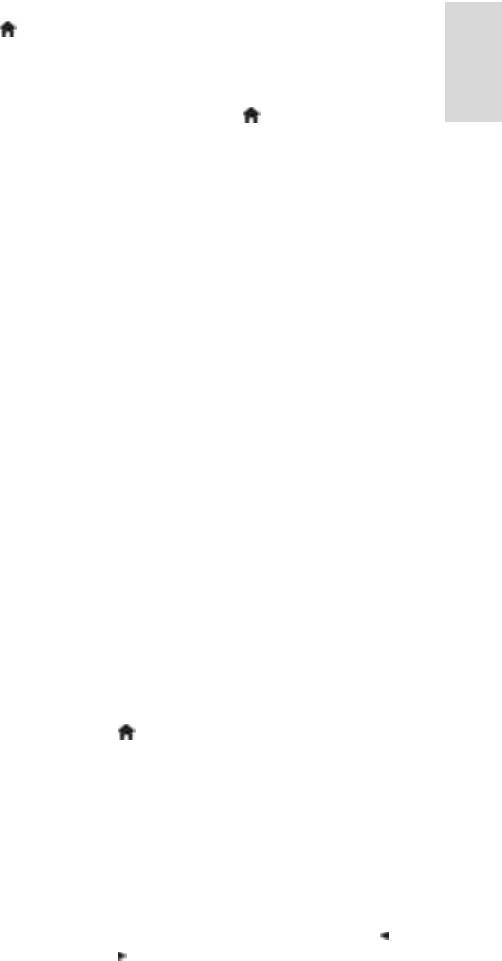
RU 31
Русский язык
Обзор видеосервера
Если вы отменили загрузку, вы можете
Для обзора видеосервера нажмите ,
начать ее повторно до истечения срока
выберите [Net TV] > [Видеомагазины] и
проката.
нажмите OK. Страница видеосерверов
Начало просмотра
отобразит доступные серверы вашей
Чтобы начать просмотр загруженного
страны.
видео, нажмите , выберите [Net TV] >
Для обзора видеосервера выберите
[Видеомагазины], затем нажмите OK.
значок этого сервера и нажмите OK.
Войдите на интернет-сервер, с которого
Прокат видео
загружено видео, под своим именем. Из
Чтобы взять видео в прокат, выберите
списка загруженных видеофайлов
значок этого файла на странице
выберите нужный. Выберите видеофайл и
нажмите OK для начала воспроизведения.
соответствующего видеосервера и
нажмите OK. Чаще всего срок аренды
Приложения
видео составляет 1 день, 2 дня или даже
Приложения-виджеты — это небольшие
1 час. Способ выбора и аренды видео
информационные панели в нижней части
варьируется в зависимости от
экрана. Они предоставляют информацию
конкретного видеосервера.
по ряду тематик, таких как последние
Оплата
новости, афиши кинотеатров или
При входе на видеосервер появится
расписание рейсов самолетов.
запрос на ввод идентификационных
Приложения-виджеты загружаются из
данных или регистрацию новой учетной
Интернета, и к ним регулярно
записи, если у вас ее еще нет. Логин
добавляются новые. Они не включают в
должен включать в себя адрес вашей
себя аудио- и видеоданные.
электронной почты и личный ПИН-код.
Что вам потребуется
После входа под своим именем вы
Для отображения приложений на экране
можете выбрать способ оплаты: в
телевизора устройству необходимо
большинстве случаев это кредитная карта
высокоскоростное интернет-соединение.
или специальный код.
С подробной информацией о
Для получения дополнительной
подключении сети можно ознакомиться в
информации об условиях оплаты
разделе Настройка телевизора >
ознакомьтесь с веб-сайтом видеосервера.
Настройка сети (Страница 47).
Чтобы ввести числовой код
Отображение приложений
(ПИН-код), используйте Кнопки с
Для входа в меню приложений нажмите
цифрами на пульте ДУ.
, выберите [Отобр. приложения] и
Для ввода адреса электронной почты
нажмите OK. Кроме того, меню
выберите текстовое поле на
приложений можно открыть напрямую,
странице и нажмите OK. Выберите
нажав синюю кнопку на пульте ДУ.
символ на клавиатуре и нажмите OK
Приложения отобразятся в нижней части
для его ввода.
экрана.
Загрузка видео
Можно заменить первые появившиеся
После проведения оплаты можно
приложения новыми.
загружать видеофайл в видеопамять. Во
Выбор приложения
время загрузки можно продолжать
Для выбора приложения нажмите или
просмотр телевизионных программ. По
, чтобы выделить текст. Несмотря на то,
завершении загрузки на экране
что на экране отображается только
отобразится сообщение с уведомлением.
4 приложения, к ним можно добавить
новые.
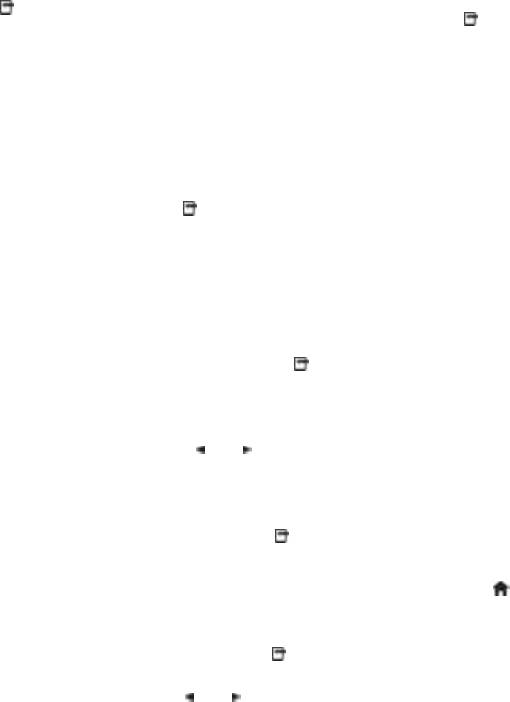
Просмотр приложения
Включение просмотра
Чтобы страница приложения
Если субтитры или другая информация
отобразилась в полноэкранном режиме,
приложения выходят за пределы экрана,
выберите приложение и нажмите OK.
можно сдвинуть изображение на экране
телевизора вверх. Для просмотра
Опции
приложений в верхней или нижней части
В меню приложений на экране нажмите
изображения на экране телевизора
(Опции) для выбора следующих
нажмите (Опции) и выберите
параметров.
[Переключить обзор].
Установка приложения
Доступность приложений зависит от
Добавление приложения
страны вашего пребывания.
Удаление приложения
Интернет-телевидение
Перемещение приложения
NonPublish
Некоторые телекомпании цифрового
Включение просмотра
телевещания предлагают услугу
Установка приложения
интернет-телевидения.
Для установки приложения выберите
Интернет-телевидение позволяет
приложение и нажмите (Опции),
смотреть пропущенные программы.
затем выберите [Установить
Чтобы узнать, какие программы доступны,
приложение].
зайдите на страницу
Для ввода текста выберите текстовое
интернет-телевидения телевещательной
поле и нажмите OK. Выберите символ на
компании.
клавиатуре и нажмите OK для его ввода.
NonPublish
Что вам потребуется
Добавление приложения
Для доступа к интернет-телевидению
Для добавления приложения нажмите
необходимо обеспечить подключение
(Опции) и выберите [Добавить
телевизора к высокоскоростному
приложение]. Чтобы найти нужное
интернет-соединению.
приложение, прокручивайте список
Подробную информацию можно найти в
приложений при помощи или . Для
разделе Настройка телевизора >
добавления приложения выберите
Настройка сети (Страница 47).
приложение и нажмите OK.
Вход в службу интернет-телевидения
Удаление приложения
через меню Net TV
Для удаления приложения нажмите
Чтобы войти в службу
(Опции) и выберите [Удалить
интернет-телевидения через меню Net
приложение].
TV, нажмите , выберите [Обзор Net
Перемещение приложения
TV], а затем нажмите OK. В службах Net
Для перемещения приложения в другую
TV найдите значок телеканала, на
позицию списка на экране нажмите
котором идет нужная вам программа.
(Опции) и выберите [Передвинуть
Выберите службу и нажмите OK.
приложение]. Нажмите или , чтобы
Вход в службу интернет-телевидения
переместить приложение, и нажмите OK.
через меню канала
Чтобы войти в службу
интернет-телевидения напрямую через
меню канала, нажмите красную кнопку.
Если эта служба доступна, на телевизоре
откроется страница телевещательной
компании.
Доступ к службам интернет-телевидения
определяется страной вашего
пребывания.
RU 32
Оглавление
- 1 Начало работы
- 2 Использование телевизора
- 3 Расширенное
- 4 Настройка
- 5 Подключение
- 6 Устранение
- 7 Технические
- 8 Указатель



